Como reproductor multimedia gratuito y de código abierto, VLC es popular en todo el mundo. Mejor que el reproductor multimedia incorporado, VLC admite una amplia gama de formatos de video y audio. En otras palabras, los usuarios pueden ver cualquier película o programa de TV sin conexión sin códec adicional. Sin embargo, no es un programa perfecto y Retardo de audio VLC problema ha sido comprado a nuestra atención. En este artículo, aprenderá cómo solucionar el problema.


Una vez que encuentre el problema de retraso de audio en VLC, mantenga presionada la tecla K clave en su teclado. Por defecto, reduciría la velocidad del audio.
Si el audio está después de las imágenes de video, mantenga presionado el botón J llave. Aceleraría la reproducción de audio.
Note: si ha cambiado los accesos directos, utilícelos para ajustar el audio en VLC.


Aunque VLC es un reproductor multimedia popular, no es una buena manera de solucionar el problema del retraso de audio, especialmente para la gente promedio. Aiseesoft Video Converter Ultimate, por otro lado, es capaz de sincronizar imágenes de audio y video fácilmente.

Descargas
Aiseesoft Video Converter Ultimate: el mejor editor de audio y video
100% Seguro. Sin anuncios.
100% Seguro. Sin anuncios.
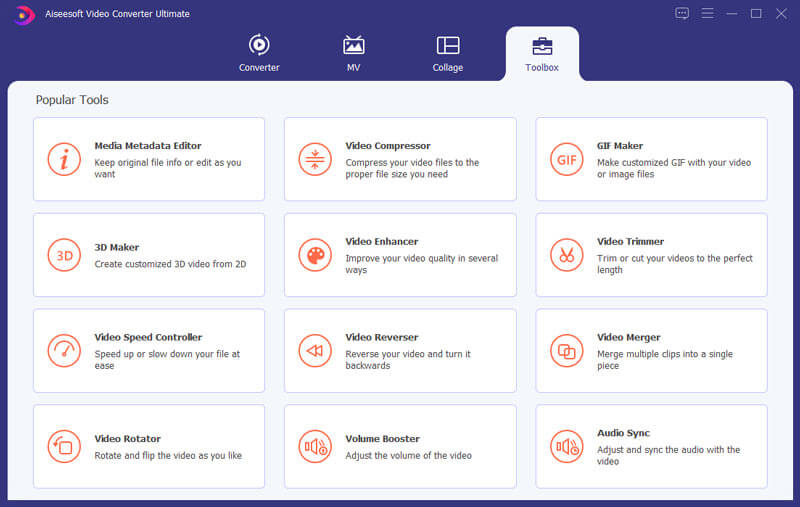

¿Cómo ajustar el retraso de audio en VLC en Android?
Abra el video fuente en VLC para Android, toque la pantalla si no se muestra el control en pantalla. Toque el segundo botón en la interfaz y presione El retardo de audio. Ahora, puede corregir el error de retraso de audio presionando el botón + or – del icono.
¿Por qué el audio es más rápido que el video?
Si está reproduciendo un video sin conexión y el audio es más rápido, el rendimiento del hardware y el software puede ser la causa. Para los videos en línea, la mala conexión a Internet puede ser la causa de que el audio no esté sincronizado. A veces, es el error que produce la postproducción.
¿Cómo soluciono el retraso y el salto de VLC?
Si la reproducción de su video se retrasa y salta en VLC, puede solucionarlo deshabilitando la aceleración de hardware. La segunda solución es probar con otro módulo de salida de video.
Conclusión
Es difícil solucionar los problemas técnicos, pero puede aprender cómo deshacerse del audio desincronizado en VLC siguiendo nuestras soluciones. Si las soluciones comunes no funcionan, pruebe Aiseesoft Video Converter Ultimate directamente. Le permite ajustar manualmente la reproducción y la velocidad de la pista de audio. ¿Encontraste más problemas? No dude en dejar un mensaje debajo de esta publicación y le responderemos lo antes posible.

Video Converter Ultimate es un excelente conversor, editor y potenciador de video para convertir, mejorar y editar videos y música en 1000 formatos y más.
100% Seguro. Sin anuncios.
100% Seguro. Sin anuncios.